Портретный режим на iPhone позволяет делать фотографии профессионального качества с искусно размытым фоном. Каждый iPhone, начиная с iPhone X, имеет какую-либо форму портретного режима, но вам нужно выбрать его в камере, прежде чем вы сможете его использовать.
Если вы новичок в фотографии на iPhone, вот объяснение того, что делает портретный режим, как его использовать и как отредактировать фотографии в портретном режиме до совершенства.
СОДЕРЖАНИЕ
- Связанный:
-
Что такое портретный режим?
- Как портретный режим работает на iPhone?
- Портретный режим не работает с живыми фотографиями
- Какие iPhone имеют портретный режим?
-
Как использовать портретный режим на вашем iPhone
- Изменить глубину резкости
- Выберите эффект портретного освещения
-
Редактировать настройки портрета после фотосъемки
- Похожие сообщения:
Связанный:
- Автоматически открыть камеру iPhone в портретном режиме
- Живые фотографии на iPhone, полное руководство
- 7 советов, как максимально эффективно использовать камеру iPhone 11 Pro
Что такое портретный режим?
Портретный режим на iPhone создает эффект глубины резкости, который размывает фон вашей фотографии, сохраняя при этом объект в фокусе. Это также известно в фотографии как боке.
В результате получается профессионально выглядящая фотография, позволяющая вашему объекту - будь то человек, домашнее животное или объект - выделяться из фона.


Как правило, вам нужно использовать зеркальную камеру с определенным объективом, чтобы получить правильную диафрагму для этого эффекта, поэтому мы связываем ее с профессиональной портретной фотографией.
Но портретный режим позволяет делать эти стильные фотографии только на iPhone.
Как портретный режим работает на iPhone?
В портретном режиме на iPhone используются программные алгоритмы для создания эффекта глубины резкости. В этом отличие от профессиональных цифровых зеркальных фотоаппаратов, которые, естественно, создают тот же эффект за счет диафрагмы объектива.
Поскольку портретный режим создает эффект глубины резкости с нуля, вы можете сделать его более или менее интенсивным, перетащив ползунок диафрагмы в приложении камеры.
Вы даже можете редактировать глубину резкости после фотосъемки, что невозможно с цифровой зеркальной камерой.
Однако недостатком является то, что портретный режим не всегда идеально анализирует вашу фотографию. Иногда бывает трудно отличить передний план от фона, что может приводить к странным эффектам размытия. Вы даже можете обнаружить, что четкие объекты становятся полностью размытыми в портретном режиме, как стекло ниже.

Тем не менее, по большей части портретный режим впечатляюще точен. Он особенно хорошо распознает лица людей, для чего Apple и разработала функцию iPhone.
Портретный режим не работает с живыми фотографиями
Live Photos позволяет мельком увидеть видео по обе стороны от вашего изображения, чтобы вдохнуть жизнь в вашу библиотеку фотографий.
К сожалению, фотографии, которые вы делаете в портретном режиме на iPhone, не сохраняются как Live Photos. Надеюсь, Apple изменит это в будущем, но на данный момент вам нужно выбрать, снимать ли Live Photo или портретную фотографию, прежде чем нажимать кнопку спуска затвора.
Какие iPhone имеют портретный режим?
Не каждый iPhone поддерживает портретный режим. Даже если на вашем iPhone есть портретный режим, он может предлагать функции, немного отличающиеся от тех, что вы получаете с другими моделями iPhone.
Вот список всех iPhone, которые в той или иной форме предлагают портретный режим:
- iPhone 12, iPhone 12 mini, iPhone 12 Pro и iPhone 12 Pro Max
- iPhone SE (2-го поколения)
- iPhone 11, iPhone 11 Pro и iPhone 11 Pro Max
- iPhone XR, iPhone XS и iPhone XS Max
- iPhone X
- iPhone 8 Plus
- iPhone 7 Plus
IPhone 8 Plus и iPhone 7 Plus могут использовать портретный режим только с задней камеры. В то время как каждый iPhone, начиная с iPhone X, может использовать портретный режим на задней и передней камерах.
IPhone 8 Plus и iPhone 7 Plus также не поддерживают эффекты портретного освещения, которые доступны на всех iPhone, начиная с iPhone X.
Каждый iPhone может использовать портретный режим со стандартным широкоугольным объективом (1x зум) или с телеобъективом (2x зум), если он есть на вашем iPhone. К сожалению, вы не можете использовать портретный режим со сверхширокоугольным объективом (0,5-кратный зум).
IPhone XR и iPhone SE (2-го поколения) должны определять лицо, чтобы использовать портретный режим. Это означает, что вы не можете использовать его с объектами или животными на этих телефонах.
Как использовать портретный режим на вашем iPhone
Сделать фотографию в портретном режиме на iPhone очень просто. Все, что вам нужно сделать, это открыть камеру и смахнуть, чтобы выбрать Портрет рядом с кнопкой спуска затвора внизу или сбоку экрана.

Если вы не видите этот параметр, убедитесь, что ваш iPhone поддерживает портретный режим и вы не используете сверхширокоугольный объектив (0,5-кратный зум). Вы также можете сделайте вашу камеру открытой в портретном режиме по умолчанию.
После выбора портретного режима наведите кадр и подождите, пока iPhone проанализирует изображение. Если портретный режим не может проанализировать ваше изображение по какой-либо причине, вы увидите одно из следующих сообщений:
- Отойдите подальше.
- Поместите объект в пределах 8 футов.
- Требуется больше света. Вспышка может помочь.
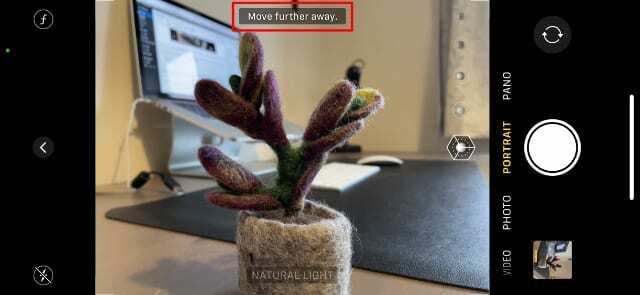
Когда портретный режим готов, название текущего светового эффекта (Естественный свет по умолчанию) получается желтый. Нажмите на белый Затвор кнопку, чтобы сделать снимок в портретном режиме.


Портретный режим выглядит лучше всего, если вы помещаете объект на подробный фон, например кусты или оживленную улицу. Таким образом, очевидно, что фон размыт, чего нельзя сказать о пустой стене.
Вы также должны убедиться, что ваш объект находится не слишком близко к фону. В противном случае в портретном режиме может возникнуть проблема с разделением переднего и заднего планов.
Изменить глубину резкости
Перед тем, как сделать портретную фотографию, вы можете изменить настройку глубины резкости, чтобы изменить степень размытия фона.
Для этого нажмите кнопку f в правом верхнем углу камеры, затем переместите ползунок в нижней части экрана.
Этот ползунок относится к диафрагме камеры. Чем меньше число, тем больше глубина резкости, а значит, фон более размытый. Если вы хотите сделать фон менее размытым, выберите более высокое значение диафрагмы. Вы можете сделать это, если края вашего объекта начинают размываться.
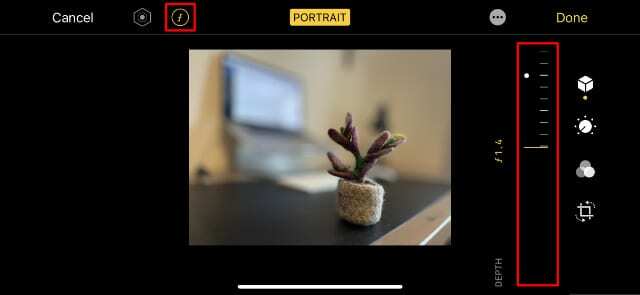
Вы также можете изменить глубину резкости в параметрах редактирования после съемки фотографии в портретном режиме.
Выберите эффект портретного освещения
Вы можете использовать световые эффекты для дальнейшего улучшения ваших портретных фотографий на iPhone. Эти эффекты используют программные алгоритмы для создания различных вариантов освещения на лице вашего объекта на основе популярных настроек освещения в фотостудиях.
Проведите по куб значок в нижней части экрана камеры, чтобы выбрать один из следующих световых эффектов:
- Естественный свет: Никаких дополнительных световых эффектов не добавляется.
- Студийный свет: Черты лица становятся ярче, имитируя свет фотостудии.
- Контурный свет: Более резкое освещение создает эффектные блики и тени.
- Сценический свет: Имитируйте прожектор и погрузите фон в темноту.
- Сценический свет моно: То же, что и Stage Light, но в черно-белом цвете.
- Высокий светлый моно: Создайте белый фон с черно-белым предметом.
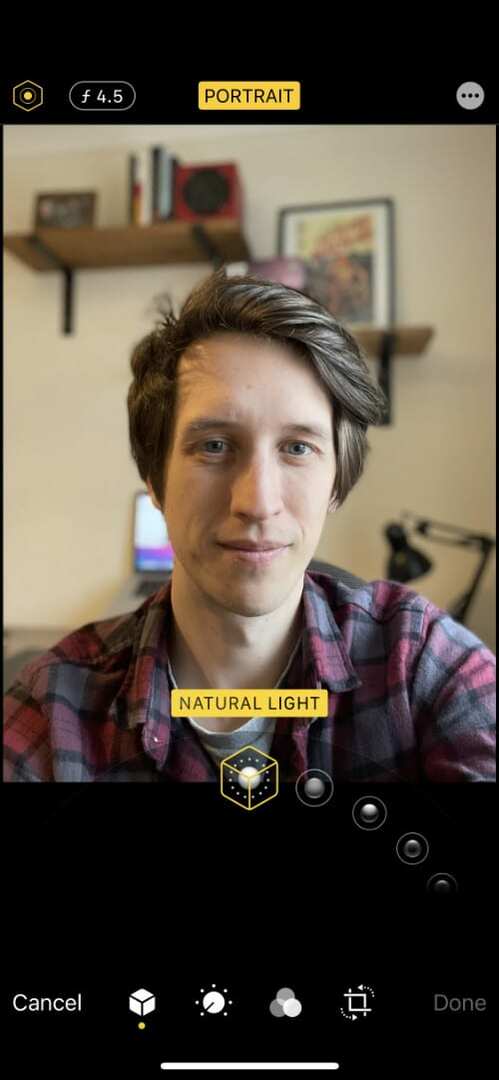
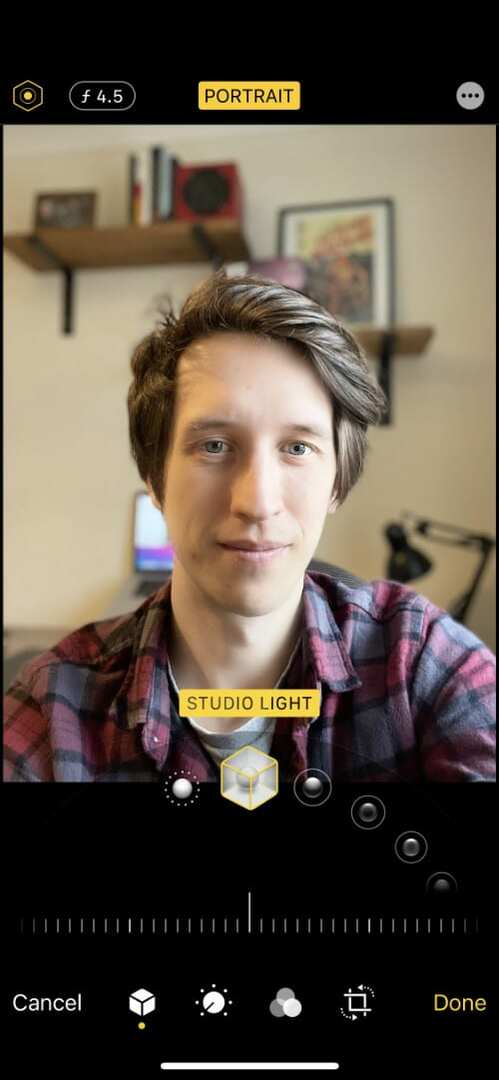
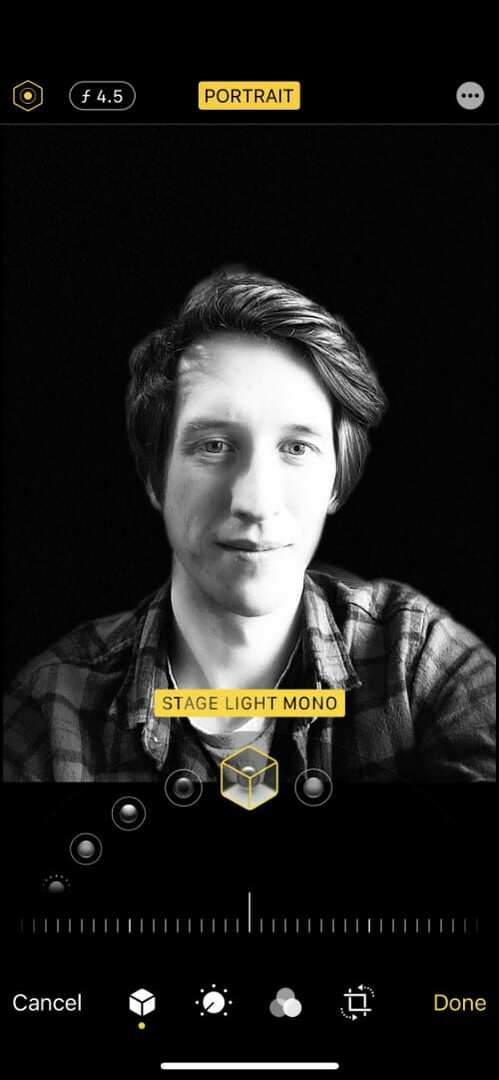
Примечание: Пользователи iPhone XR могут использовать только Stage Light, Stage Light Mono и High-Key Light Mono с фронтальной камерой.
После добавления светового эффекта коснитесь шестиугольник значок в правом верхнем углу, чтобы изменить интенсивность. Более низкая интенсивность создает более тонкий эффект освещения, в то время как более высокая интенсивность имеет большее значение для вашей фотографии.
Вы также можете редактировать или добавлять световые эффекты из параметров редактирования после того, как сделаете фотографию в портретном режиме.
Редактировать настройки портрета после фотосъемки
Одним из лучших аспектов портретного режима на iPhone является тот факт, что вы можете редактировать все свои настройки портрета после съемки фотографии. Таким образом, вы можете сосредоточиться на том, чтобы сделать идеальный снимок в тот момент, зная, что вы сможете изменить настройки позже.
Просто убедитесь, что вы выбрали портретный режим в приложении камеры, прежде чем делать снимок.
Чтобы изменить настройки портрета, выберите фотографию в Фото приложение и коснитесь Редактировать. Выберите куб значок внизу или сбоку экрана, чтобы просмотреть настройки портретной ориентации.
Полностью отключите портретный режим, нажав Портрет в верхней части экрана - вы всегда можете снова включить его позже. Использовать шестиугольник значок и ж значок, чтобы изменить эффект освещения и глубину резкости соответственно.
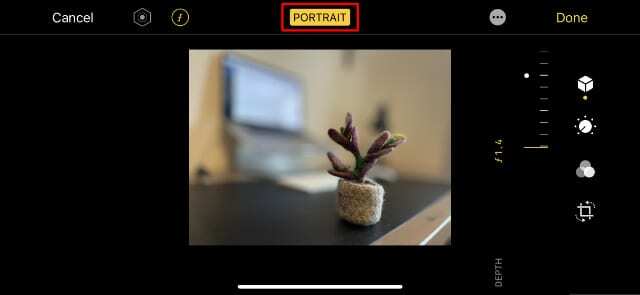
Конечно, вы также можете использовать все стандартные инструменты редактирования iPhone, такие как настройки, фильтры и кадрирование.
Когда вы закончите, убедитесь, что вы создали резервную копию своего iPhone или синхронизировать с Фото iCloud чтобы ваши отредактированные фотографии были надежно защищены.

Дэн пишет учебные пособия и руководства по устранению неполадок, чтобы помочь людям максимально эффективно использовать свои технологии. Прежде чем стать писателем, он получил степень бакалавра в области звуковых технологий, руководил ремонтом в Apple Store и даже преподавал английский язык в Китае.